Cách ẩn hoạt động trên Steam
Steam là một nền tảng tuyệt vời để kết nối với bạn bè cùng chơi game trên khắp thế giới, nhưng đôi khi bạn vẫn muốn có sự riêng tư trên nền tảng này. Dưới đây là cách ẩn hoạt động trên Steam dành cho tất cả mọi người.
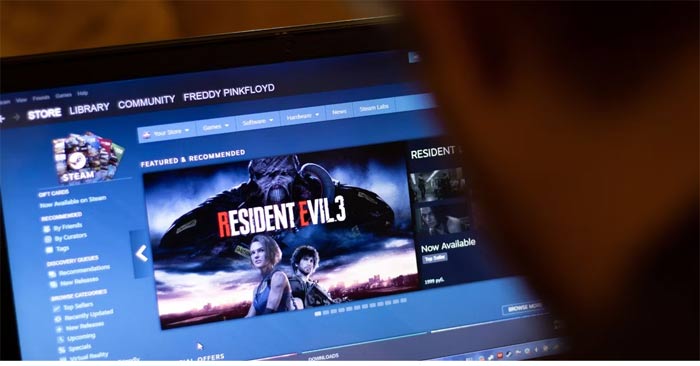
Ẩn thông tin game
Khi ai đó xem thông tin tài khoản của bạn, họ có thể biết những game mà bạn đã chơi và thời gian trải nghiệm chúng. Tuy nhiên, nếu bạn không muốn bạn bè biết điều đó, bạn có thể ẩn game đang chơi, các trò chơi bạn sở hữu trong thư viện và thậm chí cả danh sách mong muốn.
Sau đây là cách để ẩn thông tin chi tiết về trò chơi của bạn trên Steam:
- Khởi chạy Steam trên PC của bạn.
- Di con trỏ qua tên người tài khoản của bạn ở góc trên bên phải và chọn View my profile.
- Nhấp vào nút Edit Profile.
- Chọn Privacy settings.
- Bên cạnh Game details, click Public và đặt nó sang Friends Only hoặc Private nếu bạn không muốn bất kỳ ai xem danh sách các trò chơi đã trải nghiệm. Steam sẽ tự động lưu cài đặt hồ sơ mới của bạn.
Sử dụng Friends Only nếu bạn không phiền khi bạn bè trên Steam nhìn thấy hoạt động chơi của mình. Nhưng hãy chọn Private nếu bạn không muốn bất kỳ ai thấy hoạt động của bạn trên Steam.
Ẩn game cụ thể trên Steam khỏi bạn bè
Trên Steam, bạn có thể đánh dấu một số trò chơi là riêng tư, khiến chúng trở nên vô hình với những người khác trên hồ sơ của bạn. Điều này khác với việc chỉ ẩn một trò chơi trong thư viện.
Khi đánh dấu một trò chơi ở chế độ riêng tư, bạn sẽ hoàn toàn không cho bạn bè nhìn thấy game đó trên trang cá nhân. Ngược lại, việc ẩn một trò chơi khỏi thư viện cchỉ ảnh hưởng đến chế độ xem thư viện của riêng bạn—những người khác vẫn có thể nhìn thấy trò chơi đó trên trang hồ sơ cá nhân.
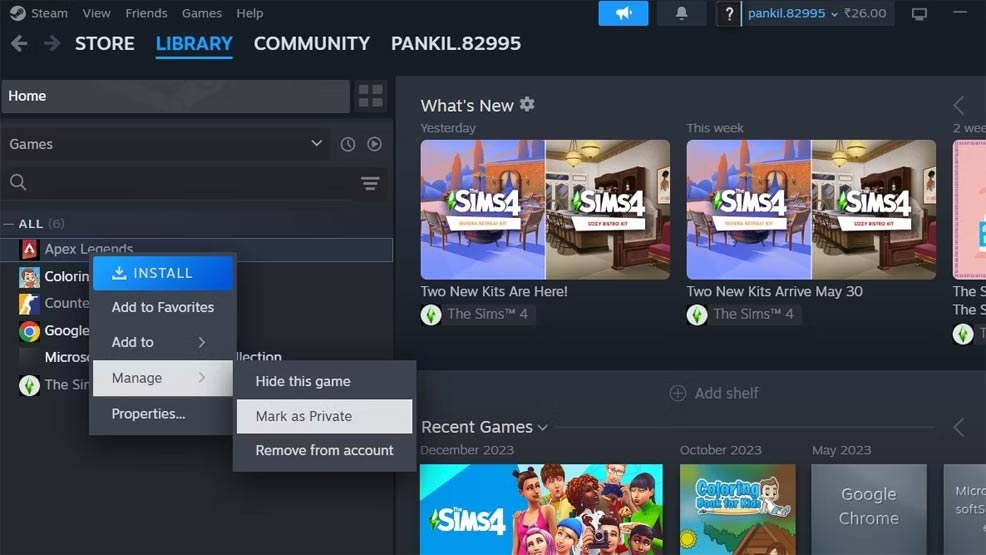
Để đánh dấu một trò chơi là riêng tư và ẩn trò chơi đó khỏi bạn bè của bạn trên Steam, hãy tìm nó trong thư viện của bạn và nhấp chuột phải vào game đó. Tiếp theo, chọn Manage > Mark as Private.
Đặt ngoại tuyến hoặc ẩn cho trạng thái Steam
Nếu bạn chỉ muốn ẩn việc mình đang trực tuyến và chơi trò chơi, một lựa chọn tốt hơn là đặt trạng thái trực tuyến của bạn thành ẩn. Sau khi bạn khởi chạy ứng dụng khách Steam, hãy mở menu Friends, sau đó chọn Offline hoặc Hide.
Sau khi lựa chọn, bạn có thể chơi game bất kỳ trong thư viện của mình mà bạn bè không biết. Tuy nhiên, họ sẽ có thể xem bất kỳ thành tích hoặc hoạt động nào trong trò chơi nếu họ truy cập hồ sơ của bạn.
Lưu ý rằng việc đặt trạng thái của bạn thành Offline sẽ đăng xuất bạn khỏi trò chuyện trên Steam, do đó bạn sẽ không nhận được tin nhắn từ bạn bè. Nếu bạn vẫn muốn giao tiếp, hãy chọn Vô hình thay thế. Một lưu ý khác là bạn sẽ không nhận được bất kỳ lời mời nào trên Steam trong khi trạng thái của bạn được đặt thành Offline hoặc Invisible.
Thay thế hoạt động gần đây
Nếu bạn không nhớ đặt trạng thái của mình thành Offline hoặc Invisible trước khi chơi game marathon và không muốn bạn bè nhìn thấy hoạt động gần đây trên Steam của mình, thì có một giải pháp thay thế nhanh chóng mà bạn có thể thử.
Khởi chạy bất kỳ trò chơi nào từ thư viện Steam của bạn và đóng lại sau vài phút. Sau đó, làm tương tự với hai hoặc ba trò chơi khác. Các phiên ngắn này sẽ thay thế hoạt động gần đây nhất của bạn trên hồ sơ Steam.
Ngoài ra, bạn có thể sử dụng các tập phim miễn phí có thể xem của Steam để thay thế hoạt động gần đây của mình. Sau đây là cách thực hiện:
- Truy cập trang web Steam.
- Tìm kiếm một trong những game miễn phí có thể chơi của Steam, chẳng hạn như The Making of Horizon Zero Dawn.
- Mở một trong các phần
- Khi Steam mở một cửa sổ mới, hãy đóng cửa sổ đó càng nhanh càng tốt. Bằng cách này, Steam sẽ không có cơ hội tải nội dung.
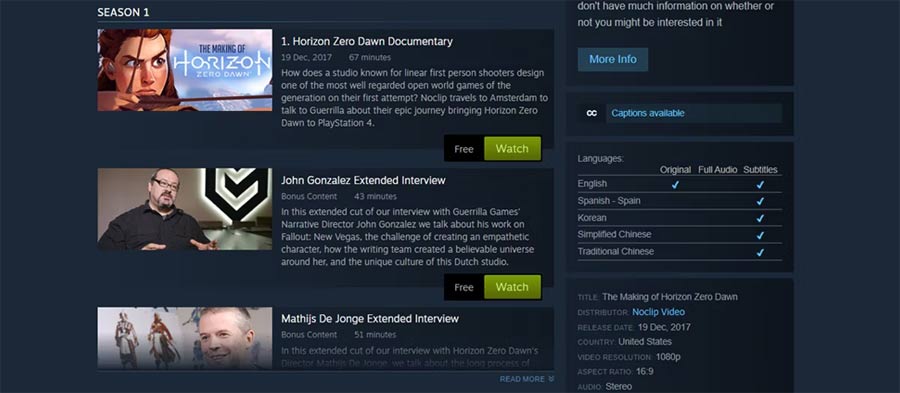
Thực hiện các bước trên thêm hai hoặc ba lần nữa, nhưng mở các phần khác nhau. Steam sẽ cố gắng thay thế các hoạt động gần đây của bạn, nhưng vì không thể mở các phần đúng cách nên nó sẽ chỉ xóa phiên bản hoạt động gần đây trước đó.
Đặt hồ sơ Steam ở chế độ riêng tư
Nếu bạn không muốn quản lý nhiều cài đặt trên tài khoản của mình, bạn có thể chọn tùy chọn cơ bảnvà đặt hồ sơ Steam của mình thành Riêng tư. Điều này sẽ ảnh hưởng đến nhiều danh mục, chẳng hạn như Chi tiết trò chơi, Danh sách bạn bè và Hàng tồn kho.
Để đặt hồ sơ của bạn thành Riêng tư, hãy thực hiện các bước sau:
- Di chuột qua tên người dùng của bạn và chọn View my profile.
- Nhấp vào nút Edit profile.
- Từ ngăn bên trái, mở Privacy Settings.
- Đặt My profile sang Private.
Đôi khi, thú vui nhất đến từ việc chơi trò chơi theo cách của riêng bạn và có một chút riêng tư có thể cải thiện đáng kể trải nghiệm game mang tới. Áp dụng các mẹo trên sẽ giúp bạn ẩn hoạt động Steam của mình, từ việc ẩn toàn bộ thư viện đến giữ bí mật các trò chơi cụ thể.
Chơi Game
-

ARK: Survival Evolved - Hướng dẫn nấu và tổng hợp công thức Kibble
-

Hướng dẫn chơi Dinkum cùng với bạn bè
-

Những mẹo chơi Dinkum dành cho tân thủ
-

Thiết lập cài đặt tốt nhất cho Black Myth Wukong
-

Mẹo chơi Supermarket Together dành cho người mới bắt đầu
-

Hướng dẫn chơi Love and Deepspace cho tân thủ
-

Những mẹo chơi Contraband Police dành cho tân thủ
-

Hướng dẫn chơi Spirittea dành cho tân thủ
-

Những mẹo sinh tồn trong Call of Duty: Modern Warfare II
-

Cách di chuyển cây trồng trong Grow A Garden
-

Cách kiếm tiền tiêu vặt trong Shin chan: Shiro & Coal Town
-

Cách quản lý Eco TFT trong Đấu trường chân lý

















